Entro la fine della giornata lavorativa, le mie ricerche e le mie peregrinazioni su Internet mi lasciano decine e decine di schede aperte. Questa scia di schede è confusa per navigare e lascia il mio laptop lento. Se utilizzi le schede come segnalibri temporanei come faccio io e utilizzi Chrome, ti suggerisco di dare a OneTab un vortice. Questa estensione di Chrome ti consente di convertire tutte le tue schede aperte in un elenco, che ti consente di riaprire ogni scheda singolarmente, ripristinare tutto in una volta o condividere tutto come una pagina Web. La gestione di una moltitudine di schede tramite gli elenchi di OneTab è più semplice di quella di manipolare le schede stesse e consente di risparmiare risorse di memoria nel processo.
Dopo aver installato OneTab dal suo sito Web o dal Chrome Web Store, vedrai che un pulsante con una piccola canalizzazione blu viene aggiunto alla destra della barra degli URL. Facendo clic sul pulsante si chiuderanno tutte le schede aperte e si aprirà una nuova finestra di Chrome con queste schede elencate come collegamenti. Devo specificare: OneTab afferra tutte le schede non appuntate in una determinata finestra; lascia tutte le schede bloccate così come sono e non tocca alcuna scheda in altre finestre di Chrome che potresti aver aperto. Per una successiva finestra di Chrome con scheda, facendo clic su OneTab, le sue schede vengono aggiunte come un nuovo gruppo di elenchi al di sopra dell'elenco precedente nella stessa finestra OneTab creata in precedenza.
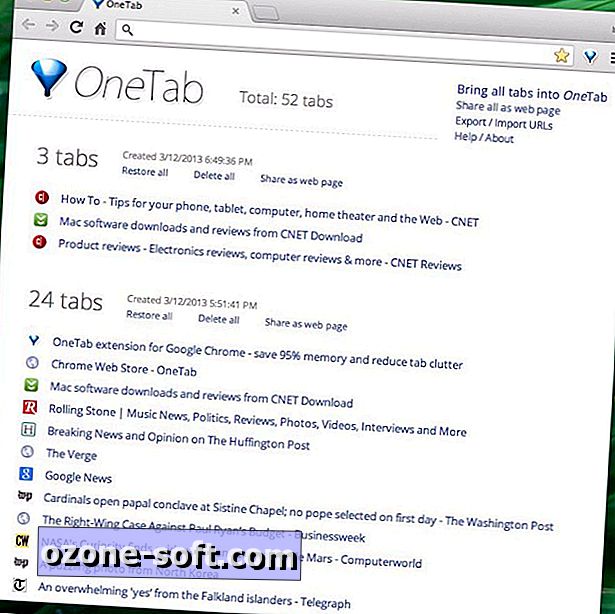
Dall'elenco di OneTab, puoi fare clic per aprire una singola scheda. Facendolo, lo rimuove dall'elenco. Tieni premuto Ctrl (Windows) o Comando (Mac) mentre l'apertura di una scheda la manterrà nell'elenco. Puoi anche fare clic e trascinare per riordinare i tuoi elenchi o spostare una scheda da un gruppo all'altro.
Sopra ciascun gruppo nella finestra di OneTab ci sono tre collegamenti per ripristinare tutto (in una nuova finestra), eliminare tutto o creare una pagina Web da condividere. La pagina Web non è diversa dall'elenco dei collegamenti alle schede nella finestra di OneTab, ma fornisce un URL nella parte superiore, rendendolo un modo molto conveniente per condividere un gruppo di pagine Web.
Nell'angolo in alto a destra della finestra di OneTab c'è un gruppo di collegamenti. Il primo, Porta tutte le schede in OneTab, chiude tutte le schede (non in sospeso) in tutte le finestre aperte di Chrome e, sì, le porta tutte in OneTab. Il successivo, Condividi tutto come pagina Web, crea una pagina Web con tutte le schede, invece di un solo gruppo. Il link Esporta / Importa URL ti porta a una pagina degli URL di tutte le schede salvate su OneTab.
Non ho alcun uso per la funzione di importazione / esportazione, e dubito che userò molto la funzione di condivisione. Quello che mi piace sono le liste di OneTab, che mi danno più informazioni a vista di una dozzina di schede aperte, in cui il più delle volte tutto ciò che riesco a vedere è solo un favicon. OneTab ti offre la favicon insieme al titolo del sito o dell'articolo. OneTab mantiene anche il conteggio delle tue schede da una sessione di Chrome alla successiva, sebbene per aprirlo devi spostare qualsiasi scheda aperta o aprire una nuova finestra di Chrome prima di fare clic sul pulsante se desideri semplicemente accedere alle schede che hai salvato su OneTab senza aggiungere nulla di nuovo.
OneTab dichiara di risparmiare fino al 95 percento della preziosa memoria di sistema. Senza altre applicazioni in esecuzione, ho aperto due dozzine di schede in Chrome, che utilizzavano 292, 5 MB di memoria. Dopo aver depositato queste schede in OpenTab, Chrome utilizzava solo 60 MB o una riduzione di quasi l'80%. Ancora più importante, la ventola di raffreddamento del mio sistema ha smesso di girare e il mio sistema non sembrava più funzionare nel melasso.
Infine, OneTab è gratuito e completamente senza pubblicità.
Hai un'app o un sistema di gestione delle schede preferito per il tuo browser preferito? O usi semplicemente l'opzione del menu Segnalibri Tutte le schede di Chrome per salvare un gruppo di schede? Fatemi sapere nei commenti qui sotto.
(Via Hacker News)













Lascia Il Tuo Commento